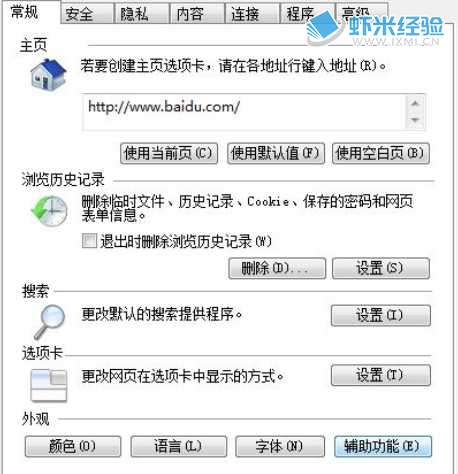如何在iPhone 4上恢复出厂设置?

将4恢复到出厂设置状态是解决一些问题的好方法。 这可能会清除您的所有数据和设置,这可以帮助您解决一些奇怪的软件问题,加快您的设备速度,甚至可以帮助您将所有权出售或转让给其他用户。
在本文中,我们将分享如何使用不同的方法将您的 4 恢复出厂设置。 我们将介绍三种不同的方法:使用您自己的设置、使用恢复和使用“查找”远程擦除您的设备。
方法 1:使用您自己的设置。 这是最简单的方法。 需要注意的是,这种方法只有在你的4可以正常开机并且知道设备密码的情况下才适用。
第一步:首先进入“设置”。
第 2 步:向下滚动并找到“常规”选项卡。
第 3 步:在“常规”选项卡中,您将看到“重置”选项。
第四步:在“重置”选项中,可以看到几个可用的选项,包括“清除所有内容和设置”、“重置网络设置”、“重置键盘词典”、“重置主屏幕布局”等。
第 5 步:要将 4 恢复为出厂设置,请选择“清除所有内容和设置”选项。 这会将您的设备重置为出厂状态并清除所有数据。
方法二:使用还原。 如果您的 4 无法开机,它是恢复出厂设置的好工具。 如果您从未使用过 Sync with ,则需要下载并安装到您的计算机上。
第一步:首先,您需要将您的4连接到您的电脑,并在 中选择它。
第 2 步:然后,您需要单击 中的“恢复”选项。 这将提示您确认将设备恢复为出厂设置。
第三步:点击“恢复”后,会自动开始下载安装所需的设备软件。 请注意,这可能需要一些时间,具体取决于您的设备和所连接的网络速度。
第 4 步:下载完成后,将开始将软件恢复到您的设备。
第 5 步:恢复过程完成后,您的 4 将重新启动并显示 Apple 标志。 此时,您可以根据需要从备份或新设备开始配置手机。
方法三:使用“查找”远程擦除您的设备。 如果您的 4 丢失或被盗,您可以使用“查找”远程擦除您的设备。 这是最后的手段,如果您能够阅读此内容,则您可能还没有启用“查找我”。
第一步:首先,您需要在您的其他设备(如iPad或Mac)上访问它,并确保您已经登录了您的Apple ID。
第 2 步:然后,选择“查找”选项并选择您需要擦除的设备。
第 3 步:选择设备后,您需要单击“擦除”选项。 这将在您的设备上执行远程擦除并将您的 4 恢复到出厂设置状态。
第 4 步:此时所有数据已被擦除,您无法再取回您的数据,如无必要请不要使用此方法。
综上所述:
希望这篇文章能帮助您将4恢复出厂设置。 如果您遇到任何问题,请随时在评论中提问。 我们将尽力帮助您并回答您的所有问题。